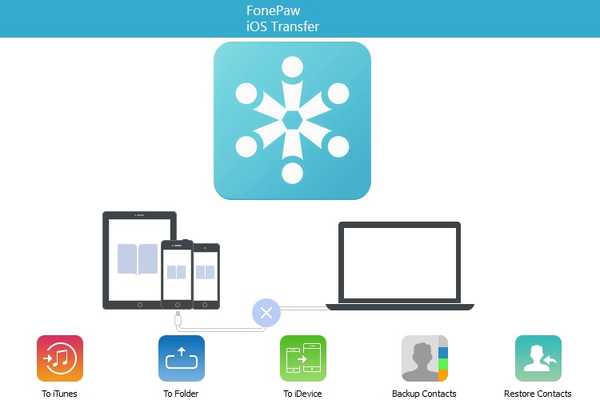
Samson Garrison
0
1707
87
Apples ekosystem med innehåll är stort såväl som starkt skyddat samtidigt, skyddat bakom flera lager av kodning och komprimeringsalgoritm. Dessa tuffa åtgärder återspeglar tydligt i de problem som användare måste genomgå om de vill överföra filer mellan Apple-enheter och deras PC. Man måste först ansluta de två enheterna, sedan synkronisera dem via iTunes, och som om allt som inte räckte måste de genomgå en förvirrande process för att göra själva överföringen. Det är här omedelbara filöverföringsverktyg räddas.
Det finns ingen brist på mjukvara och appar som maskeras som "det bästa Apple-filöverföringsverktyget där ute" och vad inte, men de flesta av dem visar sig vara en besvikelse. Det hade varit min bittera upplevelse, tills jag försökte FonePaw iOS Transfer, vilket visade sig vara ett förvånansvärt bra alternativ när det gäller att överföra mediefiler mellan Apple-enheter (iPhones, iPad, etc.) och en PC.
Nyckelfunktioner
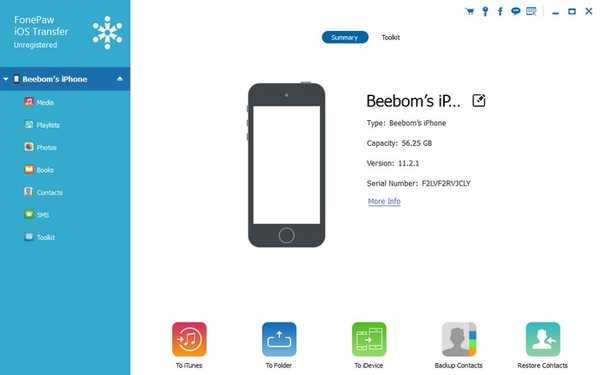
En av de mest gillade funktionerna i FonePaw iOS Transfer är super bekväm synkroniseringsprocess mellan programvaran och Apple-enheten den är ansluten till. Hur fungerar det då? Så snart du startar programvaran på din PC och ansluter Apple-enheten kommer du att bli ombedd att låsa upp den senare och trycka på 'Förtroende' när du ser en dialogruta med frågan "Lita på den här datorn?". Ge ditt "förtroende" så går du bra.
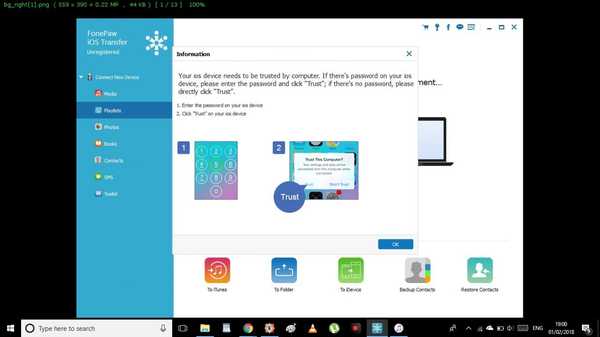
Mediaöverföring
Med FonePaw iOS Transfer är mediaöverföring mellan en Apple-enhet och en PC inget annat än en bris. Låt oss titta på hur programvaran gör det mycket bekvämt att överföra filer som musik, foton, videor, kontakter osv.
-
foton
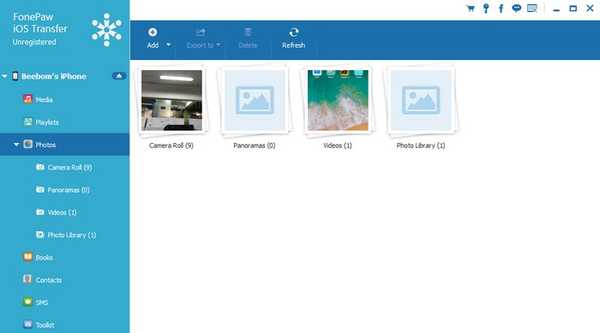
Du kan överföra det kompletta urvalet av foton lagrade på din iOS-enhet, nämligen. kamerarulle, panorama etc. till din PC genom att välja bilder och klicka på alternativet 'Exportera till' överst på skärmen. Du kan också lägga till nya bilder i fotobiblioteket genom att välja bilderna du vill från din enhet, och vice versa.
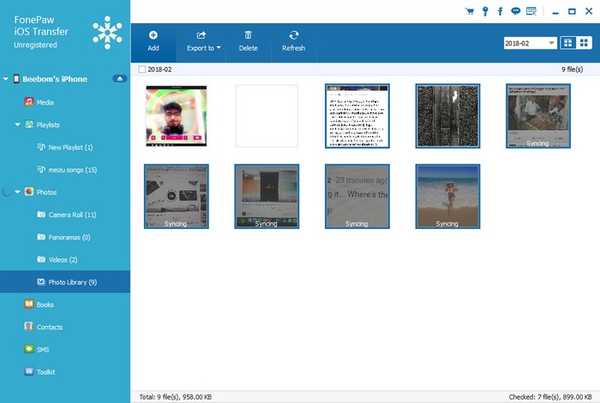
Och låt mig säga er, att bildtilläggsprocessen (som också innebär synkronisering) görs på några sekunder, så att du inte behöver vänta och stirra tomt på skärmen medan överföringen sker längre.
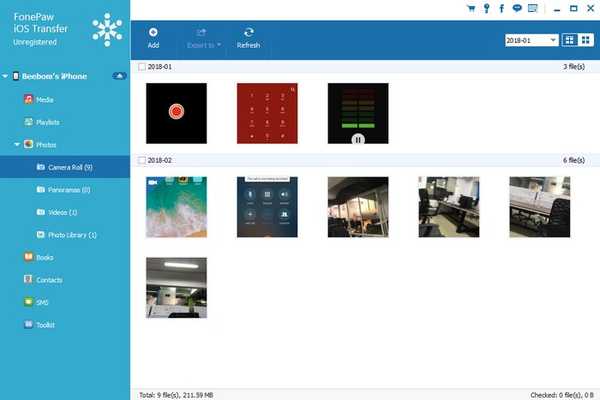
-
musik
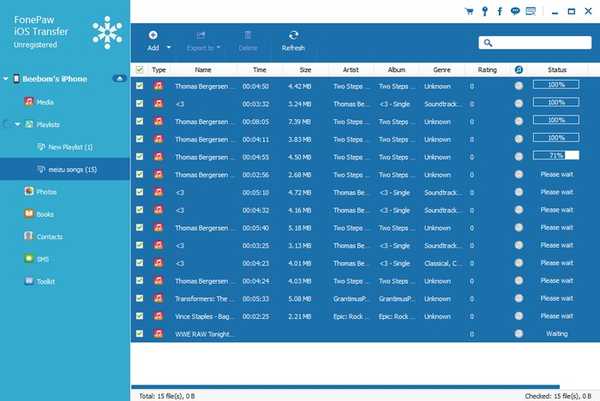 Att använda FonePaw iOS Transfer-programvaran, överföra filer mellan iOS-enheter och en PC eller lägga till dem i ens iTunes-bibliotek är det överraskande snabbt och enkelt. Allt du behöver göra är att välja dina spår från någon av enheterna och köra kommandot 'Lägg till' eller 'Exportera till' för att flytta filer, och hej, du kan också skapa en helt ny spellista också. Du behöver inte heller söka efter alternativen för att överföra ljudfiler till datorn eller ditt iTunes-bibliotek, eftersom de är placerade tillsammans under samma rubrik.
Att använda FonePaw iOS Transfer-programvaran, överföra filer mellan iOS-enheter och en PC eller lägga till dem i ens iTunes-bibliotek är det överraskande snabbt och enkelt. Allt du behöver göra är att välja dina spår från någon av enheterna och köra kommandot 'Lägg till' eller 'Exportera till' för att flytta filer, och hej, du kan också skapa en helt ny spellista också. Du behöver inte heller söka efter alternativen för att överföra ljudfiler till datorn eller ditt iTunes-bibliotek, eftersom de är placerade tillsammans under samma rubrik.
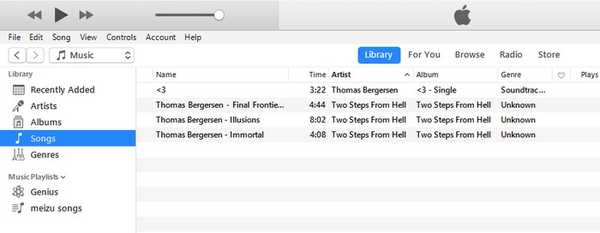
-
videoklipp
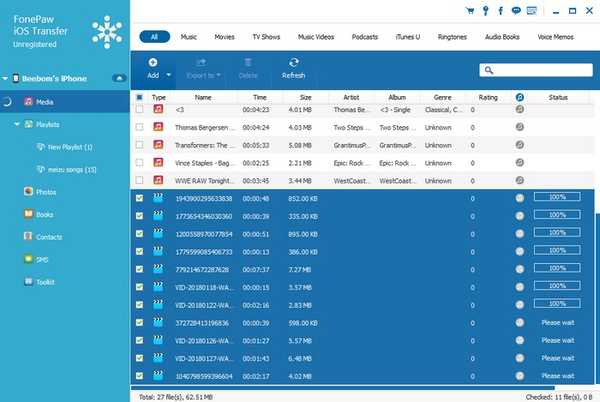
På samma sätt är videoöverföringsprocessen så enkel som den kan bli. Välj bara videofilerna och lägg till / exporter dem till en angiven mapp på din PC, Apple-enhet eller iTunes-biblioteket. Jag flyttade en del videofiler från min Android-enhet till min PC och laddade sedan till dem i iTunes-biblioteket via FonePaw iOS Transfer. Som förväntat tog programvaran mindre än en minut att få det att hända, och även om en viss konvertering av filformat var nödvändig, hanterades också detta utan problem. Sammantaget en mycket tillfredsställande upplevelse när det gäller mediaöverföring.
-
Böcker, kontakter och SMS
Men mediefiler är inte det enda området där FonePaw iOS Transfer kan vara till stor hjälp, eftersom du kan använda den fina programvaran för överföra böcker, kontakter och SMS mellan din iPhone och PC. Och till min glädje fann jag att programvaran också accepterar den här domänen. Du kan använda FonePaw iOS Transfer till importera kontakter från Gmail, bortsett från att exportera dem som CSV- eller Vcard-format. Lägga till nya kontakter, redigera äldre och slå samman duplikatposter kan alla göras med exceptionell enkelhet. Och ja, säkerhetskopiera och återställa anläggningen är också på bordet. Detsamma kan också göras för meddelanden, som kan överföras som HTML-, TXT- och CSV-filer. När det gäller bibliofilerna är du inte utelämnad, som du kan överföra PDF-filer och ljudböcker mellan din Apple-enhet och PC på ett snabbt och säkert sätt med hjälp av programvaran FonePaw iOS Transfer.
Användargränssnitt
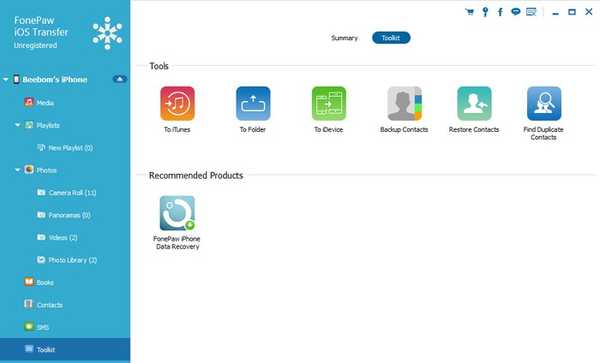
Om du ofta överför filer mellan din iPhone / iPad och din PC och litar på iTunes för att göra det, är du väl medveten om borrningen. Ansluta, synkronisera, söka och vad inte. För mig, den mest tilltalande aspekten av FonePaw iOS Transfer-programvaran är dess UI, vilket gör det till en lek att överföra filer mellan iOS-enheter och din PC. Och bara om du vill lägga till låtarna i din iTunes-spellista kan du göra det också direkt från programvaran FonePaw iOS Transfer. Sammantaget tyckte jag att programvaran var ett av de bästa alternativen i sitt segment, och definitivt värt ett försök.
Prissättning och tillgänglighet
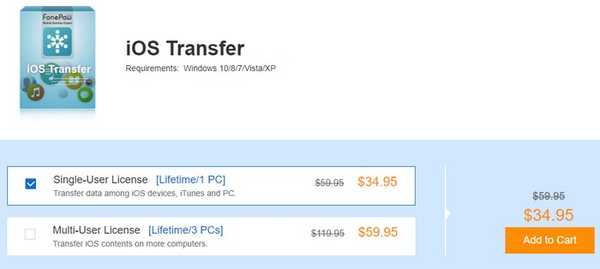
Det borde inte komma som en överraskning att en lovande programvara som FonePaw iOS Transfer inte är gratis, men jämfört med de stora prislapparna för appar i Apples ekosystem och de prenumerationsbaserade avgifterna som ställs av de flesta verktygsprogram, är FonePaw ett bra värde för pengarna.
En enda användarlicens för att köra FonePaw-erbjudandet på ditt system kommer att kosta dig $ 34,95, men avgifterna låter dig erhålla programvarans fördelar under din livstid. Om du syftar till att använda programvarans tjänster på flera enheter (upp till 3 system) måste du betala $ 59,95, vilket enligt min mening är mycket bättre.
Fördelar:
- Export- och överföringshastigheter är supersnabba
- UI: n är enkel och engagerande med en rörig design
- Filer konverteras nästan omedelbart till kompatibla format
Nackdelar:
- Det finns många begränsningar i programvarans gratis provversion, vilket innebär att du inte kan testa programvarans fulla funktioner om du inte köper en premiumversion.
Systemkrav
Trots sin lovande prestanda är FonePaw iOS Transfer kompatibel med ett brett utbud av enheter som körs på betydligt äldre operativsystem och kräver inte heller en köttig hårdvara. Nedan listas kompatibilitetsinformationen för FonePaw iOS Transfer-programvara:
- iOS-enheter: iOS 6 och högre
- Windows OS: Windows 10, 8.1, 8, 7, Vista och XP (32-bitars och 64-bitars)
- Mac OS: macOS 10,7 till 10.12
- Minne: Minsta 1 GB ledigt utrymme och 512 MB RAM eller högre
- processor: Intel / AMD-chip som körs med 1 GHz eller högre
FonePaw iOS Transfer: Det enda överföringsverktyget du behöver
Låt mig säga det i tydliga ord. Skaffa appen. Om du är trött på att använda iTunes och drabbas av att gå igenom dess förvirrande användargränssnitt behöver du programvaran FonePaw iOS Transfer. Om inte, gör det åtminstone för extra bekvämlighet. Användare kan fråga sig om att betala norr om $ 30 är motiverat för en viss lätthet eftersom du inte behöver överföra filer dagligen. En giltig fråga ändå. Låt mig rensa om du är i ett dilemma om du ska ta steget eller inte. Om du arbetar med tung redigering eller sådana uppgifter som ofta behöver överföra mediefiler mellan din iOS-enhet och PC, bör du helt få FonePaw iOS-överföring. Om du inte faller i ovannämnda kategori, så klarar du naturligtvis bra med iTunes och dess anfall.
Ladda ner FonePaw iOS-överföring (gratis provperiod, betalda versioner börjar på $ 34,95)















